在日常工作中,我们是不是经常会遇到各种不同情况的求和,其中就包括对工作表数据进行隔行求和,不会一键隔行求和的话,就只能如果运用sum函数进行求和,要一个个选中相应数据区域作为求和参数,非常的麻烦耗时。今天小编就教大家一招,一键批量快速隔行求和,其中就用到了sumproduct函数,下面我们就详细的为大家介绍。
实例展示效果如下图所示,对下图表格中的数据进行隔行求和,比如C8单元格统计“李逍遥”1月、2月、3月三个月份“计划销量”之和,C9单元格统计“李逍遥”1月、2月、3月三个月份“实际销量”之和。
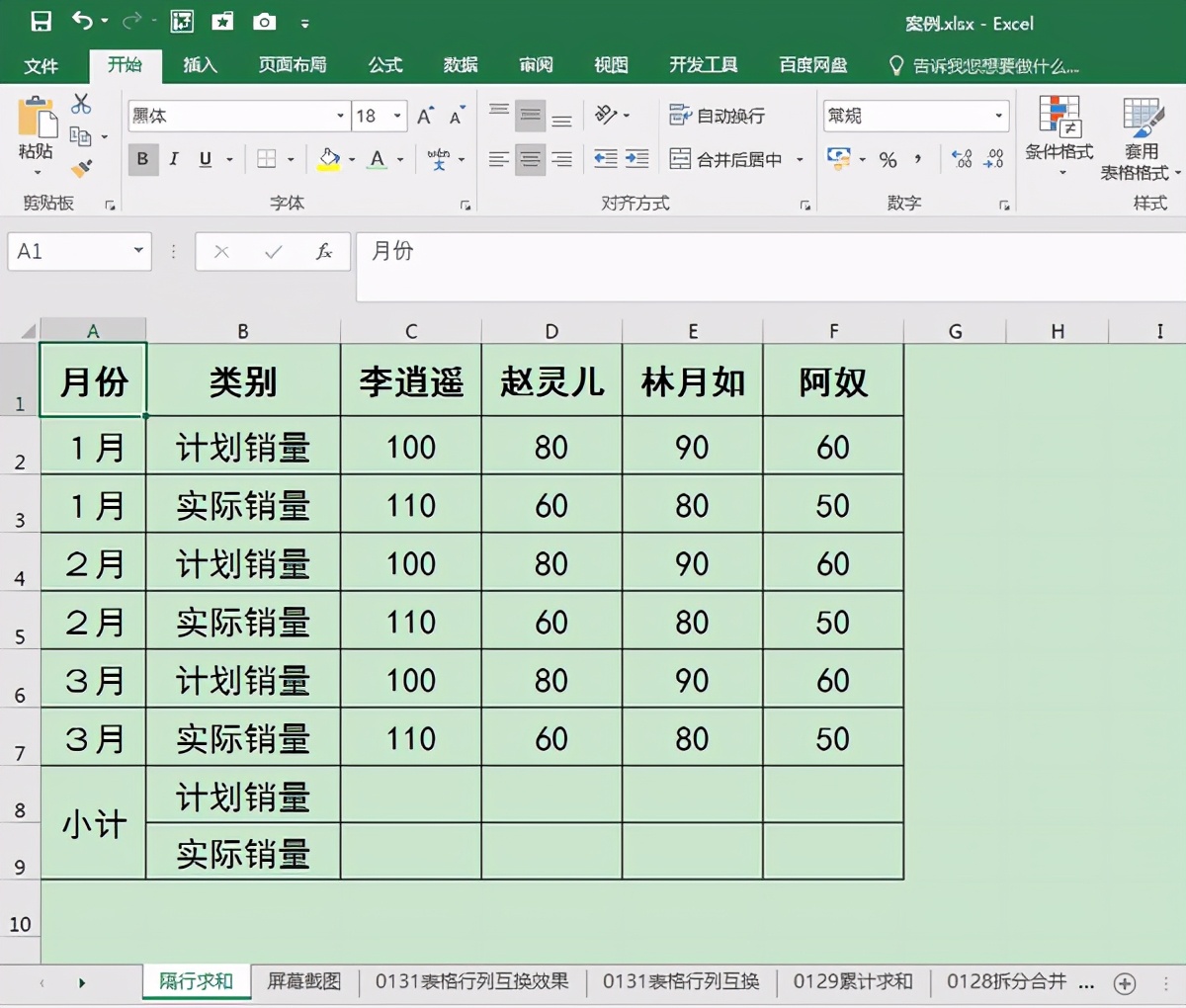
操作步骤:
1.选中C8单元格,输入公式:=SUMPRODUCT(($B$2:$B$7=$B8)*C$2:C$7),按回车键确认,即可返回“李逍遥”1月、2月、3月三个月份“计划销量”之和。
【公式说明】
($B$2:$B$7=$B8)代表求和条件;C$2:C$7代表求和范围。符号“$”代表绝对引用,即锁定对应的行或列保持不变。
公式=SUMPRODUCT(($B$2:$B$7=$B8)*C$2:C$7)意为当$B$2:$B$7=$B8(计划销量)时,对C$2:C$7单元格区域中对应的“计划销量”数值进行求和。
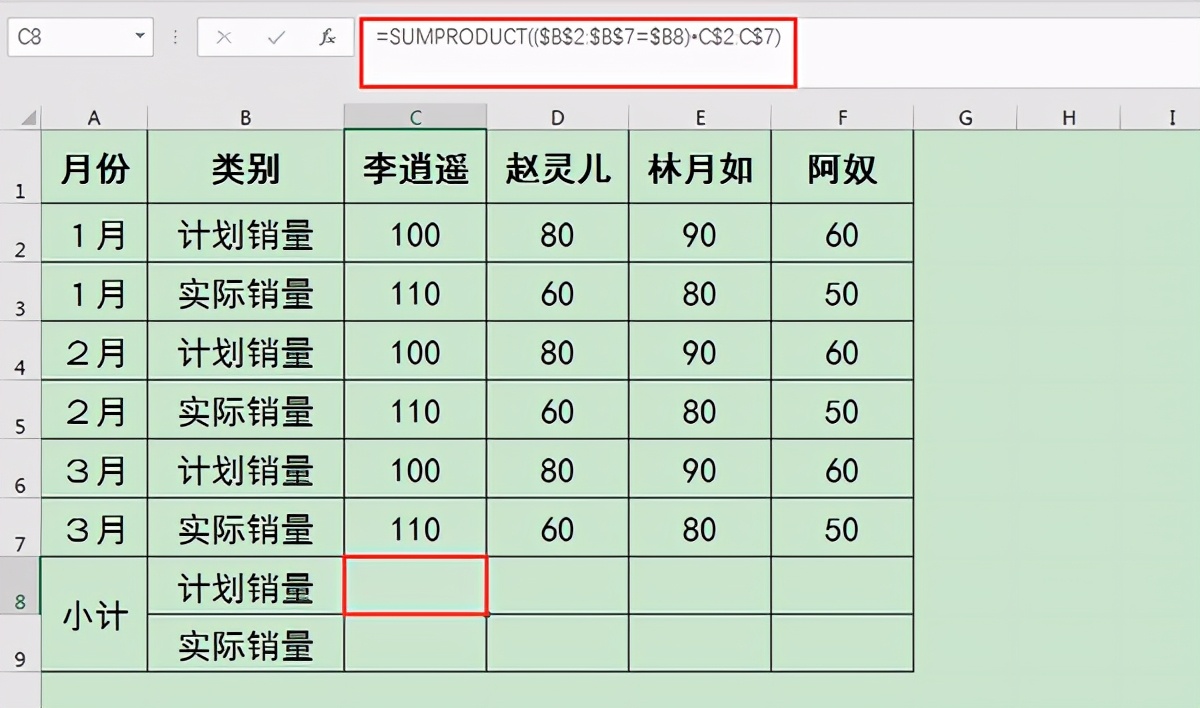
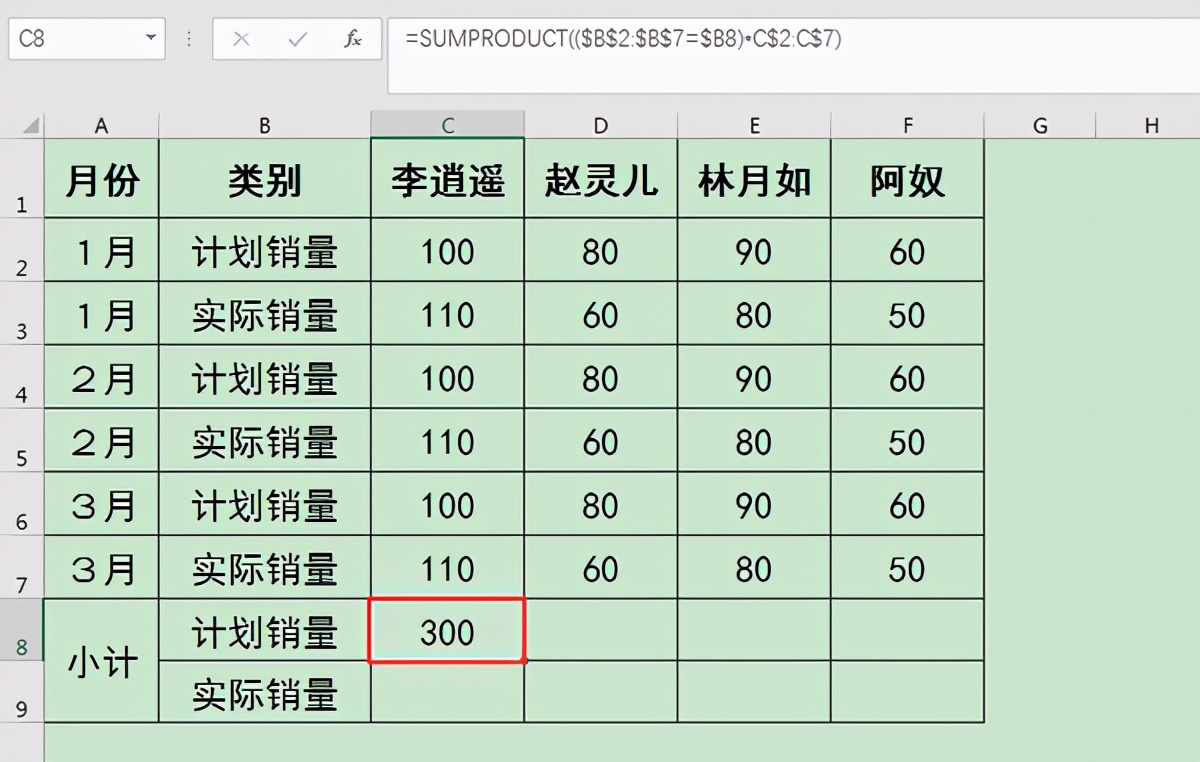
2.将C8单元格中的公式向下填充,C9单元格中即可返回“李逍遥”1月、2月、3月三个月份“实际销量”之和。
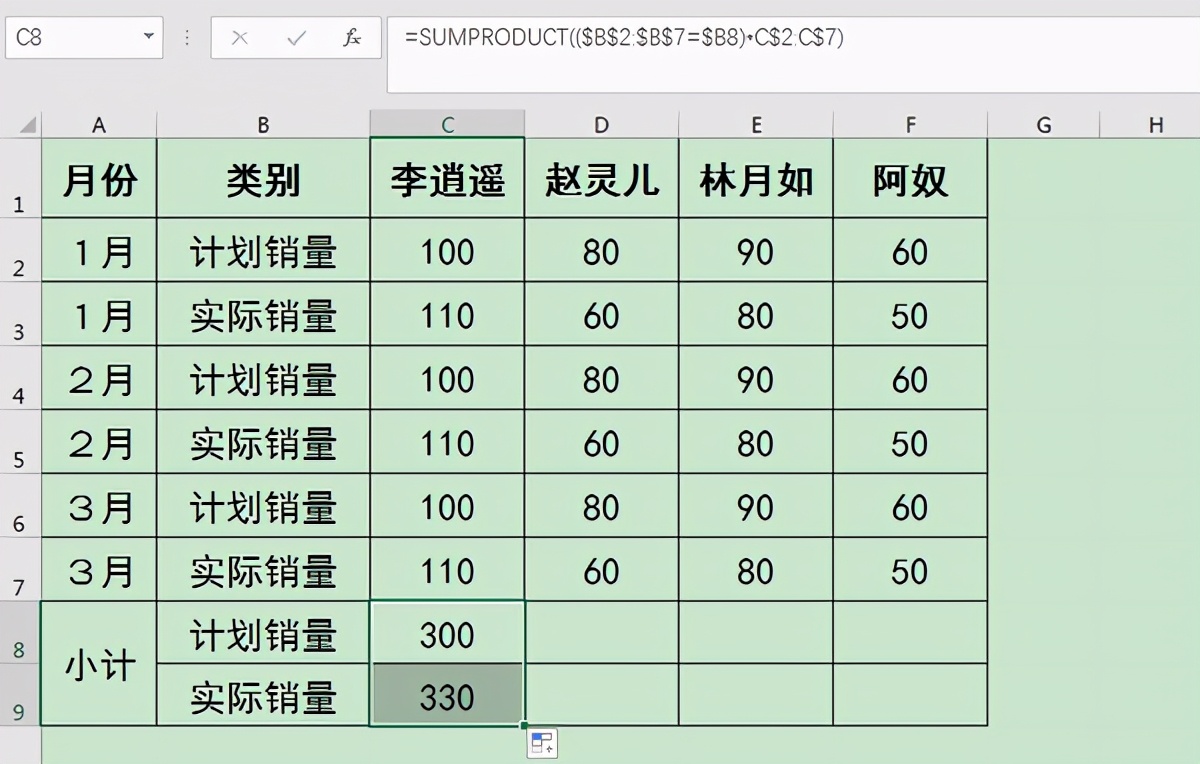
3.选中C8到C9单元格区域,将公式向右填充,即可返回所有求和数值。
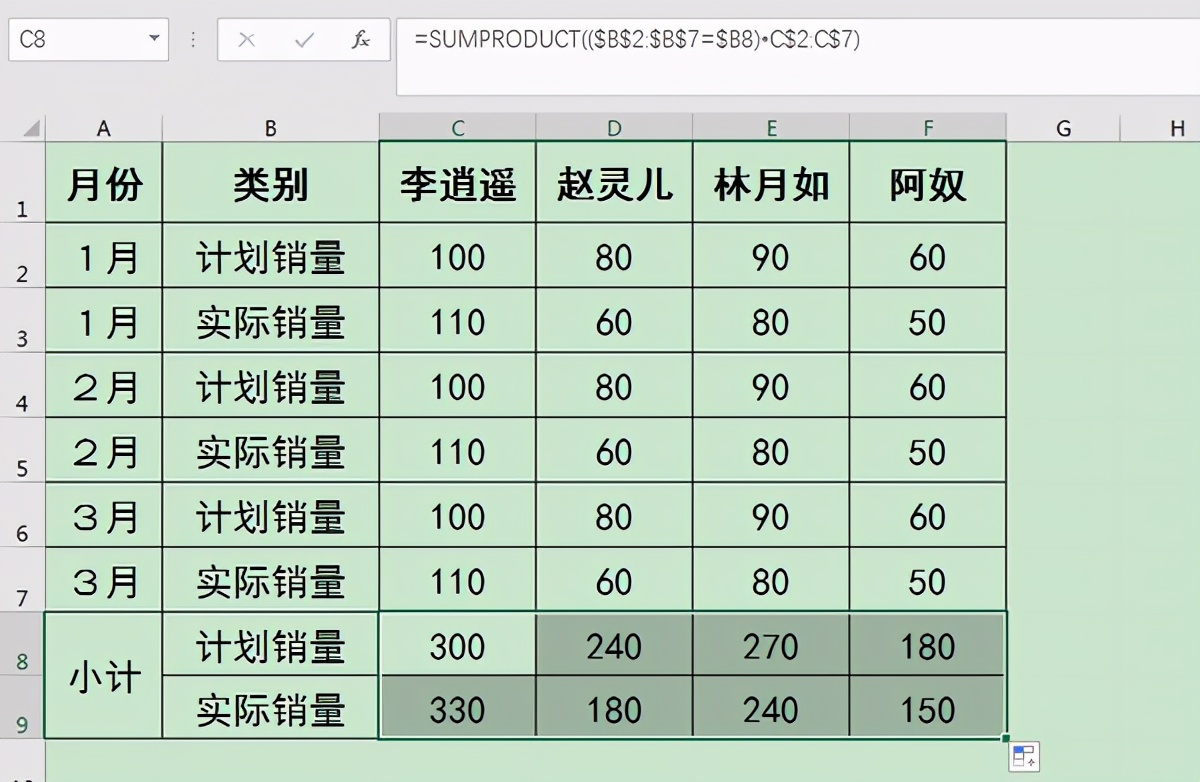
关于Excel如何一键批量快速隔行求和的相关内容就为大家介绍到这,你学会了吗?如需了解更多Excel隔行求和的技巧和教程欢迎访问天天办公网(www.ttoffice.net)

 iOS
iOS Android
Android Windows
Windows macOS
macOS